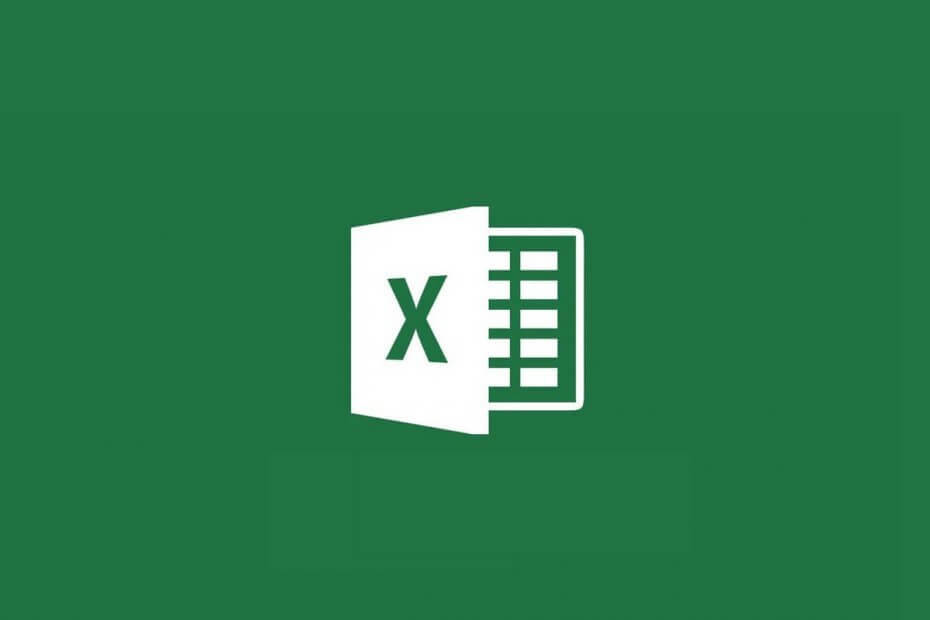
Acest software vă va menține drivere în funcțiune, astfel vă va proteja de erorile obișnuite ale computerului și de defecțiuni hardware. Verificați acum toate driverele în 3 pași simpli:
- Descărcați DriverFix (fișier descărcat verificat).
- Clic Incepe scanarea pentru a găsi toți driverele problematice.
- Clic Actualizați driverele pentru a obține versiuni noi și pentru a evita defecțiunile sistemului.
- DriverFix a fost descărcat de 0 cititori luna aceasta.
Excel este unul dintre cele mai esențiale MS Office aplicații pe care milioane de utilizatori le utilizează pentru calcularea și afișarea datelor numerice. Două dintre lucrurile bune despre excela sunt caracteristicile sale AutoSave și AutoRecover.
Acestea facilitează accesul utilizatorilor la preluarea fișierelor de foi de calcul care nu au fost salvate. Cu toate acestea, aceste caracteristici trebuie să fie activate pentru ca utilizatorii să restaureze un Fișierul Excel nu a fost salvat.
Cum pot recupera un fișier Excel care nu este salvat?
1. Asigurați-vă că este selectată opțiunea Salvare informații recuperare automată
- Pentru a verifica dacă AutoRecover este activat, faceți clic pe Fişier filă în Excel
- Clic Opțiuni pentru a deschide fereastra prezentată direct mai jos
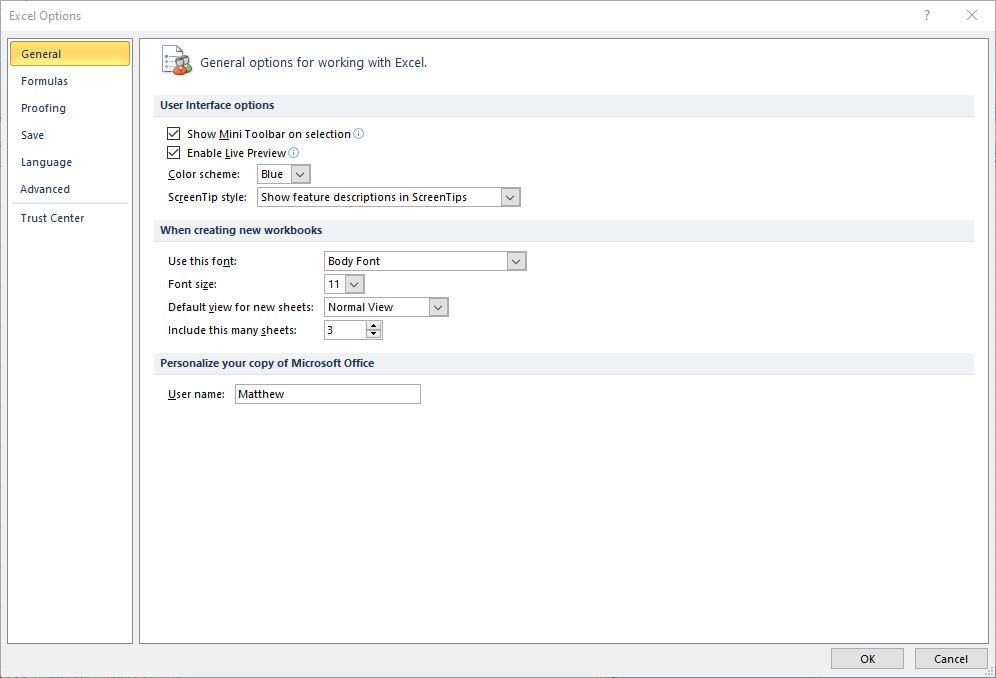
- Clic Salvați în stânga ferestrei pentru a deschide fila din instantaneul de mai jos.
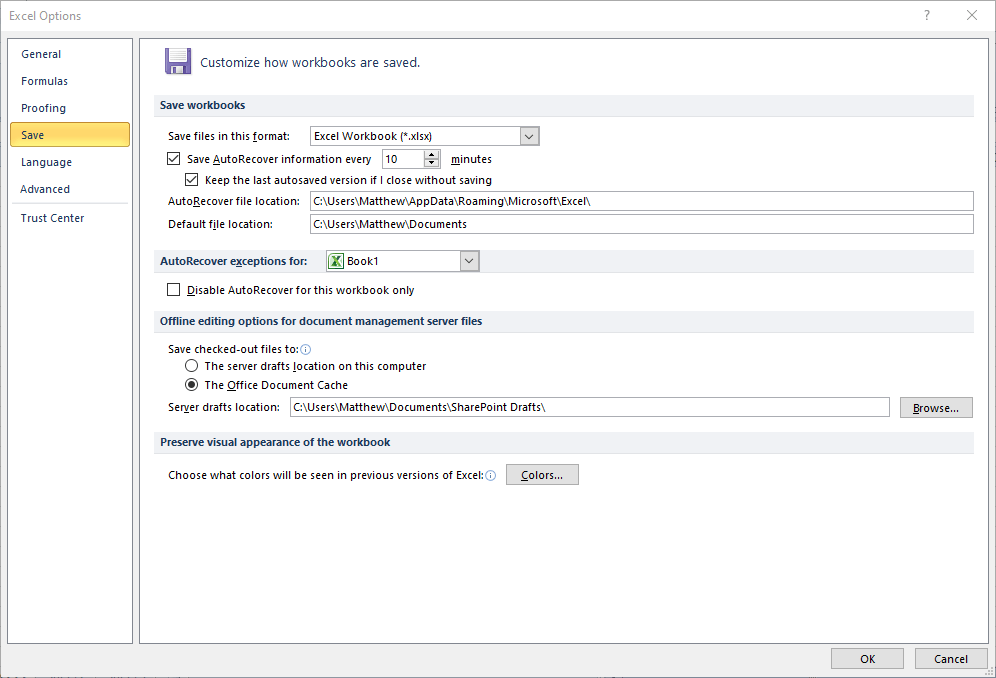
- Selectează Salvați fereastra de informații AutoRecover la fiecare x minute opțiune dacă nu este deja bifată
- Selectează Păstrați ultima versiune salvată automat Caseta de bifat.
- Puteți modifica cât de des salvează AutoRecover prin introducerea unei valori alternative în caseta de text a opțiunii
-
Fișier AutoRecoverlocații caseta de text include calea folderului în care puteți găsi documente nesalvate.
- Puteți schimba acea cale făcând clic Naviga
- Apasă pe O.K buton
Ulterior, a Recuperare document bara laterală se va deschide când lansați prima dată Excel după ce a fost închis neașteptat (blocat).
Aceasta vă arată o listă de fișiere pe care le poate recupera. Rețineți că fișierele afișate vor fi salvate cel puțin o dată înainte. Cu toate acestea, vă va permite să recuperați conținutul adăugat într-un document înainte de închiderea aplicației.
2. Selectați opțiunea Recuperare cărți de lucru nesalvate
- Pentru a restabili un fișier niciodată salvat înainte, selectați Recuperați registrele de lucru nesalvate opțiune
- Selectați Excel Fişier filă
- Faceți clic pe Deschidere în partea stângă a filei Fișier.
- În versiunile mai vechi de Excel, va trebui să selectați Recent
- Apoi apasa Recent pentru a deschide o listă de documente recente
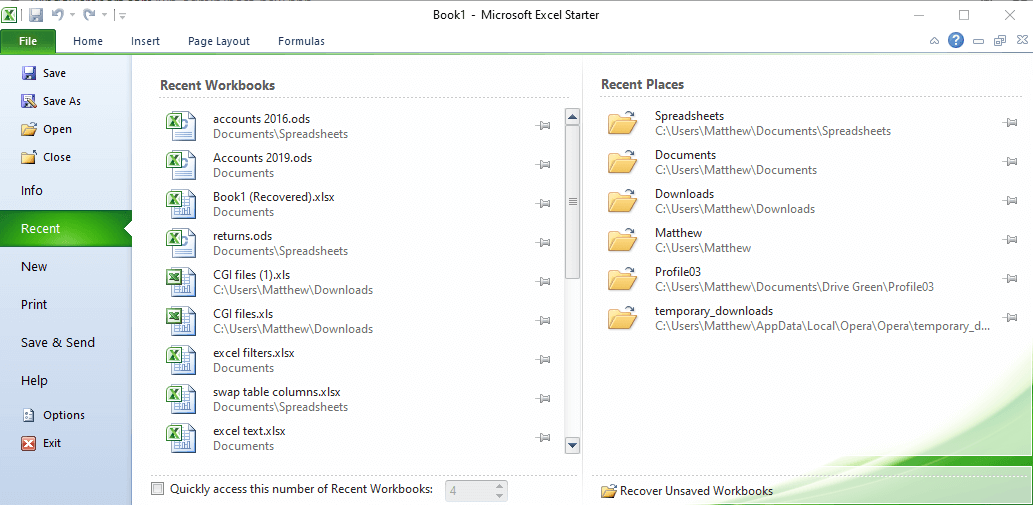
- Apasă pe Recuperați registrele de lucru nesalvate buton.
- Apare apoi o fereastră Deschis care include o listă de documente Excel nesalvate
- Selectați acolo un document nesalvat
- Apasă pe Deschis buton
Deci, așa puteți restabili un fișier Excel care nu este salvat și nu a fost pierdut conținutul documentului.
De asemenea, puteți restaura fișiere MS Word nesalvate la fel ca aplicația care are aceleași caracteristici AutoSave și AutoRecover.
Ce metode utilizați pentru a recupera documente MS Office nesalvate? Împărtășiți-vă experiențele cu noi în secțiunea de comentarii de mai jos.
ARTICOLE LEGATE DE VERIFICAT:
- Cum se repară fișierele Excel corupte pe Windows 10
- Cum se deschid două fișiere Excel în ferestre separate
- Opriți cu ușurință Excel să schimbe numerele în date


